CCleaner рекламується як один із найкращих (якщо не тойнайкраще) система очищення інструментів навколо, хоча це не робить його єдиним хорошим варіантом, доступним у цьому жанрі. Раніше ми розглянули деякі надзвичайно чудові альтернативи CCleaner, такі як PriVazer та Clean тимчасові файли, і обидва вони залишили нас дуже враженими завдяки своїй найвищої продуктивності. Якщо ви шукаєте ще більше альтернативних рішень, KCleaner - це ще одне подібне додаток для Windowsварто спробувати. Додаток є досить ефективним, коли справа стосується очищення непотрібних файлів, і має можливість навіть дати CCleaner запустити свої гроші. Додаток здатний виявляти та очищати тимчасові файли, такі як елементи кешу, пов’язані з Інтернет-браузерами, VSO, рекламним програмним забезпеченням, файлами журналів Windows, залишками встановлення програми та багато іншого.
Слід зазначити, що під час встановлення пакет налаштування KCleaner намагається встановити на ваш комп'ютер не потрібне програмне забезпечення. Переконайтеся, що ви відхиляєте будь-які подібні пропозиції, коли буде запропоновано.
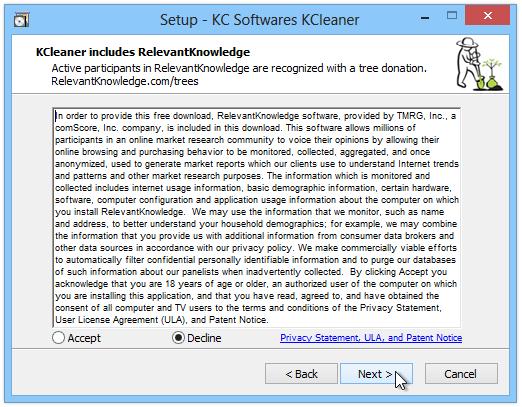
KCleaner займається гідним, легко зрозумілимUI. Додаток можна запустити у двох різних режимах. У звичайному режимі, який відкривається за замовчуванням, програма представляє консоль мізерних знаків, що містить кнопки з написом Аналіз, Очистити та Почати. Існує також Експертний режим, на який ви можете перейти з меню "Параметри".
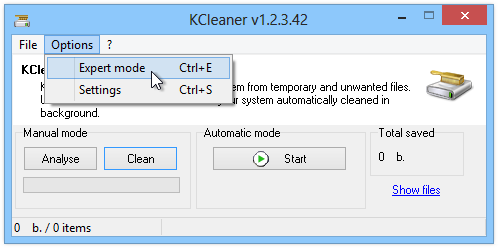
Окрім елементів керування у звичайному режимі,режим Експерт дає інформацію про предмети, які потрібно очистити, наприклад, тип предмета, шлях та розмір. Процедура проведення очищення досить швидка і проста. Для початку натисніть Аналіз, щоб KCleaner дозволив сканувати ваш комп’ютер і шукати непотрібні предмети, які, можливо, зайві на вашому диску. Проаналізувавши, позначте елементи, які потрібно видалити, після чого натисніть кнопку «Очистити» в ручному режимі.
Ще один цікавий біт, який я помітив, цеАвтоматичний режим, який дозволяє автоматично виконувати процес очищення після визначених користувачем інтервалів у вікні налаштувань. У PrivaZer чи Clean тимчасових файлах ми не змогли знайти жодної такої опції, тож це дає KCleaner перевагу перед згаданими додатками. Щоб виконати автоматичний режим, просто натисніть кнопку Пуск / Стоп.
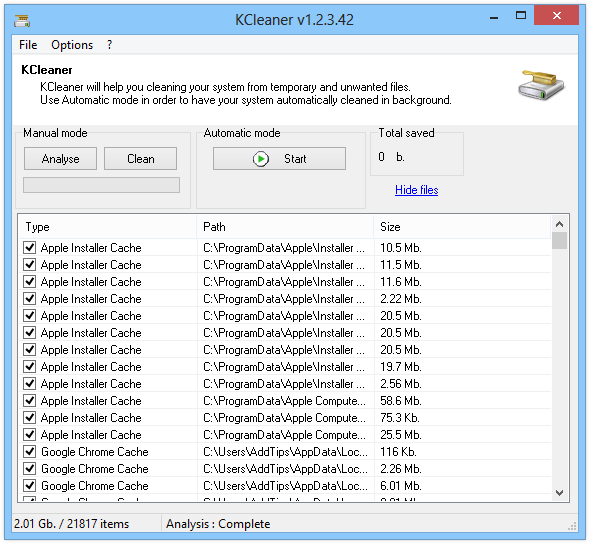
Перейшовши до вікна Налаштування, ви помітитещо програма дозволяє налаштувати безліч різних опцій. Наприклад, ви можете ввімкнути автоматичний запуск у Windows, експертний режим, мінімізувати для лотка та журналу видалень. Частоту очищення в автоматичному режимі також можна вказати тут. Крім того, ви можете вказати кілька параметрів безпеки даних та методів видалення (стандарт, 1 пропуск випадковим чином, 3 пасом DoD), а також вибрати мову програми. Нарешті, ви можете вибрати тип елементів, які потрібно проаналізувати під час сканування.
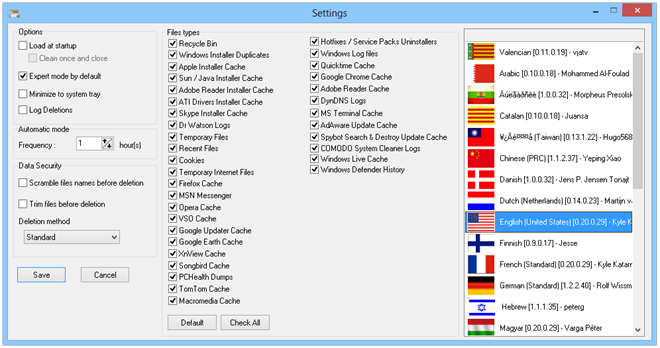
KCleaner працює на Windows XP, WIndows Vista, Windows 7 та Windows 8. Підтримуються обидва 32-бітні та 64-бітні ОС.
Завантажте KCleaner









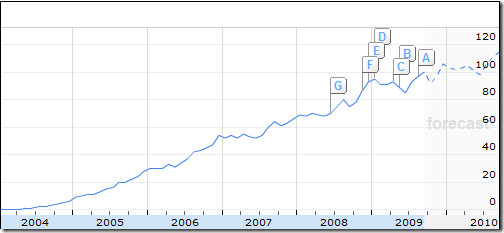


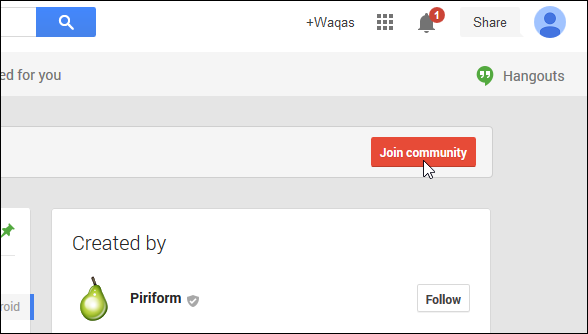
Коментарі